-
Posts
9335 -
Joined
-
Last visited
-
Days Won
7
Content Type
Profiles
Forums
Events
Everything posted by ოთო
-
რამე მირჩიეთ რა აზრზე არ ვარ რა ვითამაშო
-
EFC20 - ეს ერორი დაგუგლე და შეიძლება მიაგნო რამეს
-
ხოდა რა თუ თამაშობდი როგორც მაშინ დააყენე ისევ ისე დააყენე (ის ვერსია)
-
თუ უკვე გადააყენე და იგივე პრობლემა გაქ მაშინ დრაივერები განაახლე, თუ არ ეშველა კომპი ვერ გიქაჩავს
-
ხო ნუ რავი. ადრე ესეთი ხარხი იყო და დავაგდე მაინც :D
-
გიორგი მოვა და დაგიგდებს, ადრე ბლომად დაყარა აქტივატორები
-
გამინოლეთ რა
-
საღოლ... გაიხსნა თუ არა ფორუმი ეგრევე ნიუსი
-
თუ ვინმეს დაგჭირდათ RUN ის დამტება მენიუში, 7ზე ან ვისტაზე... ან შეგიძლიათ პირდაპირ გახსნათ WIN+R-ზე დაჭერით WIN - ვიდოუსის კნოპკა რომელიც Ctrl და Alt შორისაა
-
ბერლინში IFA-ზე AMD-მ წარმოადგინა შედარებით სუსტი x86 პრცესორი კოდური სახელით "Ontario". Fusion APU არის შედარებით სუსტი პრცესორის და DX 11-ის მხრადაჭერის მქონდე GPU-ს ერთობლიობა, რომელიც ლეპტოპებისთვისაა განკუთვნილი. AMD-მ ასევე წარმოადგინა ჩიპი რომლის ზომაც არ ეღემატება 1 ევროიანს. AMD-ს მობილურ Athlon/Phenom-ს არააქვს IHS მაგრამ Intel Atom ის მსგავსად იყენებენ BGA-ს. AMD-ს თქმით პრცესორს ექნება "მეინსტრიმ წარმადობა" და გაცილებით პატარა იქნება ვიდრე მისი წინამორბედები (100მმ კვადრატი). "Ontrio"-ს TDP შეადგენს 8 ვატს, ხოლო უფრო მაღალი წარმადობის მქონე პრცესორს, რომლის კოდური სახელია "Zacate" და რომელიც სავარაუდოთ ულტრა თხელ ნოუთბუქებში იქნება გამოყენებული 18 ვატს შეადგენს. AMD-ს თქმით ეს პრცესორები წარმოებაში 2010 წლის მეოთხე მეოთხედში ჩაეშვება.
-
High-Definition Television (ქართ. მაღალი გარჩევადობის ტელევიზია; აბრევიატურა HDTV) — არის სტანდარტული ტელევიზია, რომელიც გამოირჩევა მაღალი ხარისხით. იგი არის ანალოგი ციფრული ტელევიზიის სტანდარტების. ბევრ ქვეყანაში, ხალხი უყურებს ფილმებს HDTV ფორმატში. იგი ფართოდ გამოყენებულია იაპონიაში და აშშ-ში. ასევე ევროპის ბევრი ტელეკომპანია იყენებს HDTV ფორმატს. 2006 წელს, გამოვიდა სახლის HDTV ფლეიერი (HD-DVD ან Blu-ray ფორმატები). HDV-სა და HD-ს განმარტება HD — ეს აბრევიატურა ყოველთვის განაზოგადებს ყველა ფორმატს, რომლებიც კავშირშია HDTV-სთან. HD (High-Definition; მაღალი გარჩევადობა) არის მაღალი გაფართოების მქონე ციფრული ვიდეო სიგნალი. HDTV გულისხმობს მაღალი გაფართოების ციფრულ სატელევიზიო სიგნალს, რომელიც საშუალებას იძლევა როგორც ვიდეო ასევე მრავალარხიანი აუდიო სიგნალის გადაცემას. HDV — არის სტანდარტული მაღალი ხარისხის ვიდეო, რომელიც გააჩნია შედარებით იაფ, სამოყვარულო ვიდეო კამერებს. ეს ვიდეო ჩაწერილია საშუალო miniDV კასეტაში, MPEG2 ფორმატში, bit rate — 25 მბიტი/წმ. ხარისხი, სხვა HD ფორმატებთან შედარებით დაბალია. HDTV-ს განსხვავება სხვა სტანდარტული ტელევიზიისგან HDTV-ს განსხვავება სხვა სტანდარტული ტელევიზიისგან HDTV-ს აქვს შედარებით მაღალი გაფართოება სხვა სტანტარუტ ტელევიზიასთან. •უბრალო ტელევიზორის (ყველა ზომა დიაგონალურად) გაფართოებაა: მაქსიმუმ 640x480, ჩვეულებრივ შემთხვევაში კი უფრო ნაკლები •გაფართოება DVD ფლეიერისტვის: 720x576 (PAL) ან 720x480 (NTSC) •გაფართოება სტანდარტული HDTV-სთვის: 1280x720 (720p) •გაფართოება HDTV-სთვის განსაკუთრებულ შემთხვევაში: 1920x1080 (1080i) მაღალი ხარისხის ფილმში, მაღალი ხარისხის დეტალები და მოვლენების სანახაობა, ბევრად შთამბეჭდავი საყურებელია. მათ, ვინც უკვე შეადარა HDTV ხარისხი, უბრალო DVD ფილმს, ნამდვილად მიხვდება რომ ფილმისთვის სტანდარტი HDTV არის, და არა DVD. ევროპაში 2005 წლიდან, დაახლოებით 18 მილიონი HDTV გაფართოების ეკრანი გაიყიდა. HDTV-ს დაშვებული სისწრაფე აღწევს 60 პროგრესულ კადრს ერთ წამში (FPS), როდესაც სტანდარტ ტელევიზიაზე მხოლოდ 25/30 კადრი წამშია. HDTV-ზე ასევე დაშვებულია მრავალჯერადი ციფრული აუდიო ფორმატები (Dolby Digital 5.1-მდე). ასოების p-სა და i-ის განმარტება (720p და 1080i) ასოების p-სა და i-ის განმარტება (720p და 1080i) ასო i ნიშნავს, რომ ვიდეო არის 50 ან 60 კადრი წამში სისწრაფის, ხოლო ასო p როცა ვიდეო არის 24, 25, 30, 60 სრული კადრი წამში სისწრაფის. როდესაც უყურებთ ვიდეოს, იგი გამოიყურება ბევრად ბუნებრივად. განსხვავება DVD-სა და HDTV-ს შორის განსხვავება DVD-სა და HDTV-ს შორის DVD და HDTV-ს შორის უდიდესი განსხვავებაა, მაგრამ მის შესამჩნევად, საჭიროა დიდი ეკრანი (LCD სასურვფელია ან CRT 1919-21), HDTV TV ან პლაზმური ტელევიზორი. ჩვეულებრივ ტელევიზორზე ძალიან ძნელია განსხვავების ნახვა DVD და HDTV-ს შორის. ასეთი ფილმების სანახავად უმჯობესია გვქონდეს შესაბამისი ტელევიზორი. HD ტელევიზორებს პოპულარულ ენაზე ყოფენ ე.წ. Half HD და Full HD ტელევიზორებათ. პირველის ფასი რა თქმა უნდა უფრო ნაკლებია, მაგრამ ჩვენების ხარისხი ამ ორ სისტემას შორის რადიკალურად განსხვავებულია. მაგ: Half HD-ის აქვს 720 ჰორიზონტალური ხაზი, ხოლო Full HD-ის 1080. სხვაობა 1.5-ის ტოლია და გამოსახულების ხარისხშიც შესაბამის სხვაობას მიიღებთ. ტექნიკური მონაცემები ტექნიკური მონაცემები იმისთვის რომ უყურო HD ხარისხის ფილმებს, საჭიროა blu ray ფლეიერი ან HDVD დიცკი. ასევე HD ხარისხის ფილმების გადმოწერა შეგიძლიათ ინტერნეტის მეშვეობით, ძირითადად ტორენტ საიტებიდან. HD ხარისხის ფილმების საყურებლად საჭიროა კომპიუტერი: Intel Pentium 4 (2-4ghz) ან AMD 2200+. მონიტორი 1280x1024 (1280x768) გაფართიების. ე.წ. Full HD სანახავად კი საჭიროა Core2Duo -ს სიმძლავრის კომპიუტერი. ყველაზე ხელმისაწვდომი ტექნოლოგია HD და Full HD ფილმების სანახავად არს ე.წ. HDTV Player-ები. მაგ. ვესტერნ დიჯითალის წარმოების აპარატურა, რომლის ფასი 100-120 $ ის ფარგლებში მერყეობს. ამ პლეიერებს საშულაება აქვთ ნებისმიერი უსბ ინფორმაციის მატარებლიდან აჩვენონ ნებისმიერი ფორმატის ფილმები ან ფოტოები. ასევე შესაძლებლობა აქვთ ქსელის მეშვეობით გამოშერინგებული დისკებიდან ფილმების ჩვენების ანდა თუნდაც ინტერნეტიდან იუთუბის კონტენტის ჩვენება. HD ხარისხის ფილმების საყურებლად უმჯობესია შეიძინოთ 32”, 37” ან მეტი დიაგონალის შესაბამისი ფორმატის ტელევიზორი. HDTV-ზე უკეთესი ფორმატი HDTV-ზე უკეთესი ფორმატი HDTV-ზე უკეთეს ფორმატს იყენებენ ამერიკის შეერთებულ შტატებში. მაგალითად, რამდენიმე ტელეკომპანია არის ATSC-ის ფორმატში. ის არსებითად იგივეა რაც HDTV, მაგრად ვიდეო ფორმატი HDTV-სგან განსხვავებით, 1080p აქვს. ასევე დამზადების პროცესშია UHDTV ფორმატი, რომელიც დაახლოებით 10-20 წელიწადში გამოჩნდება. (მე უფრო ადრე მგონია, თან ბევრად ადრე ) UHDTV ვიდეო ფორმატის გაფართოება იქნება 7680x4320.
-
თქვენი ფლეშ დისკის ზომა უნდა აღემატებოდეს 4 GB. თუ უკვე ყველაფერი მზად გვაქვს, შეგვიძლია ინსტალაციის პროცესი დავიწყოთ: შედით: Start > Run და Run-ის ფანჯარაში ჩაწერეთ ბრძანება cmd. როგორც კი პრომტის ფანჯარა გამოჩნდება ჩაწერეთ ბრძანება diskpart ყურადღება მიაქციეთ თითოეული ბრძანების ჩაწერას, რადგანაც საქმე ეხება დისკის ე.წ Partition-ს. ერთი შეცდომაც კი შეიძლება საბედისწერო აღმოჩნეს თქვენი ფაილებისთვის. ბრძანება diskpart საშუალებას გვაძლევს დისკები გავყოთ რამდენიმე ნაწილად. ეს ერთადერთი მეთოდი ნამდვილად არ გახლავთ, რომლის მეშვეობითაც დისკების დაყოფა ხდება, მაგრამ საკმაოდ მარტივი და ეფექტურია. იმავე პრომტის ფანჯარაში ჩაწერეთ ბრძანება list disk, ამის მეშვეობით გავიგებთ რა ადგილი უკავია ჩვენს USB-ს. DISKPART> list disk Disk ### Status Size Free Dyn Gpt ——— —— —- —– —- —- Disk 0 Online 37 GB 0 B Disk 1 Online 41 MB 4118 MB ჩემს შემთხვევაში ეს არის Disk 1 . რადგანაც ეს უკვე გავარკვიე, უნდა ავირჩიო ეს დისკი შემდეგი ბრძანებით: select disk 1 წავშალოთ ყველაფერი რაც მასშია მოთავსებული შემდეგი ბრძანებით clean როცა დისკი ცარიელი იქნება დროა მის დანაწილებას მივხედოთ: create partition primary შემდეგ ამ ბრძანების სისრულეში მოყვანა მოვახდინოთ რამდენიმე ბრძანების თანამიმდევრობით select partition 1 active ამის მერე მოგივწევს დისკის ფორმატირება შემდეგი ბრძანებით format fs=fat32 მივანიჭოთ შესაბამისი დასახელება და გამოვიდეთ: assign exit უკვე ყველაფერი მზადაა საიმისოდ, რომ ჩვენს ფლეშ დისკზე გადავიტანოთ მთელი მასალა, რაც საინსტალაციოდაა საჭირო. Virtual CD-ROM Control Panel ან Daemon Tools მეშვეობით მოგვიწევს ე.წ. ISO image შემქნა. მერე კი, როცა ყველაფერი მზად იქნება ჩაწერეთ შემდეგი ბრძანება : xcopy d:\*.* /s/e/f e:\ ეს იმ შემთხვევაში თუ DVD შეესაბამება d: დისკს და USB შეესაბამება e: დისკს. თუ თქვენი მონაცემები განსხვავებულია, გთხოვთ ჩაასწოროთ. ამის მერე ჩვენი USB დისკი უკვე მზადაა საინსტალაციოდ. თქვენ უნდა გადატვირთოთ კომპიუტერი და BIOS-ში Boot Order შეცვალეთ.
-
დღეს შემოგთავაზებთ ალბაეთ ერთერთ საუკეთესო ქეისს Cooler Master HAF 932 მოდელი: Cooler Master HAF 932 ქეისი ტიპი: Full Tower მატერიალები: პლასტიკატი ზომები: (სიგანე)230 x (სიმაღლე)545 x (სიგრძე)575 mm ფერი: შავუ გაგრილების სისტემა: წინ: 230x30მმ წითელი ფენი x 1 [700 ბწ] გვერდით: 230x200x30მმ სტანდარტული ფენი x 1 [700 ბწ] (შესაძლებელია 120მმ ფენი x 4) ზევით: 230x200x30მმ სტანდარტული ფენი x 1[700 ბწ] (შესაძლებელია 120მმ ფენი x 3 or 120მმ x 1 + 230x30მმ x 1) უკან: 140x25მმ სტანდარტული ფენი x 1 [1200 ბწ] (შესაძლებელია 140მმ ფენი) დედაფლატების თავსებადობა: Micro-ATX / ATX / E-ATX დრეივების ადგილები: 5.25" გარე - 6; 3.5" შიდა -5 (დამალული) & 1 გამოჩენილი წინა პანელი: USB 2.0 x 4, IEEE1394a x1, eSATA x 1, Mic x 1, Audio x 1 უკანა სლოტები: 7 წონა: 13.2 კგ როგორც ხედავთ ერთ მხარეს აქატია ქეისი დიდი ზომით, მეორე მხარეს შედარებით პატარა ზომით და ცოტა სურათი შეგნიდან პატარა მხარეებზე კი სპეციფიკაცებია ჩამოწერილი ქეისი მჭიდროდაა დამაგრებული ორივე მხრიდან და ჩამოფარებული აქ ცელოფანი ქეისს მოყვება ხრახნი, ასევე დამაგრძელებელი P4 დენის კაბელისთვის და გადამყავანი 5.25" იდან 3.25"ზე ქეისი გაკეთებულია ფოლადია და ფლასტიკატისგან, Cooler Master მა აარჩა დაემზადებინა ქიეისი მაღალი ხარისხის მატერალებიდან და მიცა "დანაოჭებული" დიზანი, ეს 2 რამ ერთმანეთს მშვენივრად შეეწყო. წინა მხარე დამზადებულია პლასტიკატისგან და ურევია ცოტა ფოლადი. უკანა მხარე დამაზადებულია მეტლისგან რომელიც ასევე მრავლად გვხვდება შიგნითაც. უკანა მხარე არ უხდება ქეისს მაგრამ ამას მნიშვნელობა არააქ, უკნიდან მაინც არავინ არ უყურებს Cooler Master გააკეთა შესანიშნავი დიზაინი. ქეისის 2ივე მხარე არის უნიკალური და ფუნქიონალური. ფანჯრიანი მხარეს აქ პატარა ფანჯჯარა მაგრამ 230მმ იანი ფენი. ამობეჭდილი HAF უფრო ალამაზებს ქეისს. მეორე მხარე რომლესაც არააქვს ნახვერეტები და ფანჯრები Cooler Master მა მოიშორა ინდუსტრიული დიზაინი. წინა მხარეს არის 230მმ იანი ფენი. მაღლა არის ადგილები DVD ან მსგავსი დრაივებისთვის, წინა პანელზე ასევე არის USB 2.0, Firewire, eSATA და Audio შესაერთებლები, რომლებიც არის ქეისს თავზე. ეს მათთვის არის საუკეთესო ადგილი მითუმეტეს დიდ ქეისბში. ქეისის თავზე ასევე გვხვდება რამოდინიმე სურპრიზი. სახურავიდან შეგვიძლია მივწვდეთ წყლის რეზერვუარს, რომელიც ზემოდან რეზინითაა დაფარული. ასევე სახურავზე არის 230მმ იანი ფენი. კვების ბლოკი იდება ქვემოთ, მაღლა შეიძლება ვნახოთ ადგილი დედალატის გამოშვერილებისთვის. აქვე არის 120მმ იანი ფენი და და ადგილი 2 წყლის მილისთვის. გვერდითა პანელი ადვილად იხსნბეა და დიდი 230მმ იანი ფნეი შეგივძლია შევცვალოთ 4 ცალ 120მმ იან ფენზე. შიგნითა დიზაინი არის საკმაოდ ორდინალური. ყველაფერი არის იქ სადაც შენ მოისურვებდი რომ ყოფილიყო. მეორე მხარესაც ისეთი არაფერი, რამოდენიმე ნახვერტი კაბელების მარტივად შეერთებისთვის. 5.25" იანების დამააგრებელი ადგილი არის ქეისის წინა ნაწილი. ოპტიკური წამკითხვლეები მაგრდება ჩამკეტებით. ახალ მოდელში უბრალოდ შეცვლილია მათი ფერი. ვინჩესტერები მაგდება დიდი წინა ფენის უკან. ყველა ვინჩესტერი ჯდება სხვადასხვა სიმაღლეზე. რაც უფრო კარგ გაგრიელბას უზურუნველყოფს. დამჭერების მოხნის შემდეგ ყველაფეირ თვალნათლივს ჩანს. ასევე ჩანს ის დიდი წითელი ფნეი. კვების ბლოკს აქვს თავისი საკუთარი დამჭერები. თუ კვების ბლოკი დიდია მაშინ მისი დასადგამის გადიდაბაც თავისფულდააა შესაძლებელი. თუ არ იყნებე მთლიანდ ადგილს კვების ბლოკისთვის შიეძლება დაყენდეს 120მმ აინი ფენი. უკანა სლოტები ამაგრებულია პლასტიკს სამაგრებით. მაღლა არის ადგილი კვების ბლოკისთვის და იქვე არის ადგილი 2 მილისთვის, თუ მოსურვბეთ წყლის გაგრილების დაყენებას. ეს გახვლათ ქვემოდან გადაღებული 230მმ იანი ფენი რომელიც ქეისის თავზეა მოთავსებული. ქეისს აქვს ახალი თაობის შნურები, წინა მოდელებისგან განსხვევბით ამ ჯერზე იგი შეღებეს. დედაფლატა ყენდება ხრანხბეის მეშვეობით, ისვენიარად როგროც თითქმის ყველა ქეისზე. ამ ქეისში რჩება დიდი ადგილი და შეიძლება ითქვას დედაფლატის ზემოთ პატარა ოთახიც არის. ქეისს ჩამკეტები დიდ წონის და სიგრძის კარტებს ვერ იტევს და თუ თქვენ გინდათ LAN PARTY ზე გამოიყენოთ ეს ქიეის დაგჭირდებათ ტრადიცული ჩამკეტები. ოპტირური წამკითხავის ჩასადებათ უნდა მოვხსნათ წინა დამწცავი პანელი, რომელიც ძალზედ მარტივად იხსნება. უბრალოდ მიაჭირეთ გვერდბზე და გამოიღეთ. შემდე შეაცურეთ და მიაჭირეთ გვერდითა ჩამკეტებს. ეს ჩამკეტები კარგად იკავბე სმაგრამ მცირეზე მიანც მოძრაობს და რეკომინდრეიბულია ტრადიცული ხრანხებითაც დამგრება ვინჩესტერბეის ჩადგმაც ადვილია, იდგმება ბუდეში შემდეგ უნდა შევასრიალოთ შიგნით და ჩავკეტოთ "კარი" კვბეის ბლოკიც ხრანხების მეშვეობით ყენდება რგოროც ხედავთ მთლიანდ აწყობილ ქეისში კიდევ არის დიდი ადგილი და შნურების დამალვა ადვილია. ჩართულ ქეისში 3 ფაენი მუშაბოს(მეტი არ მოყვება, 2 დიდი და 1 პატარა იგუსლხმება) საკამოად დიდი რაოდენობით ჰაერს ამოძრავებნ და საკამოდ ხამურიანადაც. არამგონია ამდენი ჰაერის მოძრაობა რამე ჭიროდებოდეს მაგრამ... ასევე ეს იწვეს დიდ ხმაურს. ფენების განათების ბოლმდე აწვეის შემდეგაც არ მიიღება ისეთი ეფექტი როგორიც ყუთზეა ნაჩვენები სიბნელეშიც არ არის ისეთივე ეფექტი, განათება ჩანს თავისუფლად მაგრამ ყუთის ეფექტიდან შორსააა... პლიუსები მშვენივრად გამოიყყრება კარგი ხარისხის მატერიალები დიდი სივრცე "აკაჩავებს" დიდი რაოდენობით ჰაერს დიდი ფანების შეცვლა შიეძლება რამდენიმე 120მმ აინით ოპტიკური წამკითხავების დაყენების მარტვი სისტემა მარტივი მაგრამ ტკიცე ვინჩესტერების სისტემა წინა პანელი მარტივად იხსნება შესანიშნავი წინა ფანელი მინუსები საკმაოდ მძიმე ხმაურიანი ფენები ოპტიკური წამკითხავბს სისტემა ვერ იაკვბეს ხრახნების გარეშე საერთო რეიტინგი 9.1
-
Trojan (ტროაინი) ცნობილი როგორც Trojan horse (ტროიას ცხენი) არის ეგრედ წოდებული ვირუსი რომელიც ნახულობს კომპიუტერში დამახსოვრებულ პირად ინფორმაციას და აგზავნის მას მითითებულ მისმართზე. თვითონ ტერმინი Trojan horse მოდის ბერძნული მითეოლოგიიდან. Windows-ზე დაფუძნებული ბექგრაუნდ Trojan Horse Trojan შექმნილი იყო რათა ჰაკერს დისტანციურად ემართა მსხვერპლის კომპიუტერი. მას შემდეგ რაც Trojan horse აღმოჩნდება სისტემაში ჰაკერს შეუძლია გადმოწერს ინფორმაცია, მოახდინოს სხვადასხვა ოპერაციები და სხვა მრავალი. ჰაკერის პრვილეგეიბი ამ შემთხვევაში დამოკიდებულია კონკრეტული მომხმარებლის პრვილეგებიზე, თუ რა პრვილეგია აქ მის პროფილს, მაგ: ადმინისტრატორი, მომხარებელი, სტუმარი თუ სხვა. ოპერაციები რომლებიც შეიძლება შეასრულს ჰაკერმა ტროაინის გამოყენებით: • გამოიყენოს კომპი ბოტენტისთვის (დასპამოს კომპი ან მოახდინოს შეტევები DDOS-ზე) • მოიპაროს ინფორმაცია (პაროლები, იდები და ა.შ) • პროგრამბის დაყენება (სხვა ვირუსბეის ჩაწერაც) • ფაილების გადმოტვირთვა/ატვირთვა • ფაილების მოდიფიკაცია/წაშლა • პროფილში შესვლა • მომხარებლის დესკტოპის ნახვა • კომპის შიდა მეხსიერების გაფლანგვა • კომპიუტერის დაქრაშვა Trojan Horse თან მუშაბისთვის საჭიროა ჰაკერის მხრდან ურთიქერთქმედბეა, მაგრამ მაინ შეიძლება გამოიყენოს სხვის მიერ გავრწელებული ტროიანი. Torjan-ის მეშვეობით ჰაკერს შეუძლია დაასკანიროს და აკონტროლს ქსელში მოყოფი კომპიუტერები Port Scanner-ის მეშვეობით. Trojan ვირუსისგან იმით განსხვავდება რომ შექმნილია მხოლოდ ზემოთ ხსენებულის შესასრულებლად. Trojan შიეძლება მხვდეს ჩვენ კომპში შემდეგი გზებით: • პროგრამის დაყნებისას (მოყვებოდეს რამე პროგრამს რმლის დაყენების შემდეგაც ტროაინიც ავტომატურად ყენდბეა) • ინტერნეტიდან გადმოწერილ ფაილს (მაგალითად ActiveX ში შიეძLება იყოს Trojan) • E-Mail-ით მოსული ფაილები • პროგრამების ექსპლოიტეტების (რამე სხვა პროგის გახსნის შედაგად, ავოტმატურად ირთვება ტროიანიც) იყო შემთხვევები როდესაც თავად კომპაილერი იყო Trojan. ანტივირუსი შემქენილი იყო რათა წაეშლა Trojan-ები და ხელი შეეშალა მათი გაშვებისთვის. ასევე შესაძლებელია ტორიანის "ხელით" წაშლა, ამისთვის უნდა იცოდეს თუ როგორ მუშაობს იგი. თუ ჰაკერმა Trojan-ის მეშვეობით შემოაღწია თქვენს კომპში ძნელი იქნება მიღებული ზარალის დადგენა. როდესაც კომპი არის კრიტიუკლ მდგომარეობაშI რეკომინდირებულია ყველა ჰარდის დაფორმატება და OS-ს და საჭირო პროგრამების ხელ ახალი ინსტალაცია. ჰაკერებში ბოტნტების გამრავლებამ გამოიწვია Trojan-ის გამრავლებაც. BitDefender-ის თქმით "Trojan-type malware is on the rise, accounting for 83-percent of the global malware detected in the world" ანუ ტროიანი არის მსოფლიოში ერთერთი საშიში პრგრამა რომელიც აღემატება სხვა საშიში პროგრამების 83%.
-
Gigabyte-მა სულ ახლახანს წარმოადგინა მაზერი GA-X58A-UD9, რომელსაც ახალი, 24 ფაზიანი კვების სისტემა აქვს, გააჩნია 4 გზის SLI/CrossFireX მხარდაჭერა და სხვა უამრავი ფუნქცია. მაზერი განკუთვნილია LGA 1366 სოკეტისთვის. პირველად ამ პრცესორების (3 ნომომბეირ, 2008 წელი) გამოჩენის შემდეგ ვერავი იფიქრებდა რომ Nehalim ესეთი სიმძლავრის აღმოჩნდებოდა. როდესაც ბაზარზე Lynnfield (Core i7 LGA 1156 socket-ზე) გამოჩნდა ბევრს მოეწონა მაგრამ ექსტრემალური ამჩქარებლები ისევ High-End i7 965 და 975 ს ერთგულები რჩებოდნენ. სულ ახლხანს ინტელმა კიდევ ერთი 6 ბირთვიანი მონსტრი - 980X წარმოადგინა რომელიც უსწრაფესია და ასევე დიდი რაზგონი პოტენციალით გამოირჩევა. ეს ყველაფერი საკმარისი აღმოჩნდა მწარმობლებისთვის რომ გამოეშვათ ახალი მაზერები, რომელთაც ექნებოდათ ახალი პრცესორების მხარდაჭერა, ასევე ისეთი საჭირო პორტები როგორიცაა USB 3.0 და SATA 6G. მაზერებს დაემატათ ახალი კონტროლერები NEC USB 3.0-სა და SATA3 6G SATA/AHCI/RAID-სთვის. ამ ყველფერმა აიძულა Gigabyte-ს შეექმენა ახალი მონსტრი X58A-UD9. მას ქარხნულად თან დაყოლილი აქვს წყლის სამაგრები. ასევე გააჩნია შესანიშნავი გაგრილების სისტემა რაც ექსტრემალურ რაზგონზე თავისუფლად წამოგვყვება. მაზერს აქვს Bloomfield და Gulftown ების მხარდაჭერა. PCI 2.0 x16 სლოტები, DDR3 და 4 გზის SLI/CrossFireX მხარდაჭერა. მაზერს აქვს nF200 ტიპის 2 ჩიპი რაც გვაძლევს საშვალებას 16x/16x/16x/16x რეჟიმში ვამუშაოთ ვიდეობი, ასევე გააჩნია USB 3.0 და SATA 6G პორტები. მაზერს აქვს უამრავი სარაზგონო ფუნქცია, როგირციაა EasyTune6, ძაბვის მარეგულირებელი, სისტემის შეცდომის მანიშნებელი ნათურები და უამრავი ფუნქცია ბიოსში რაც საშვალებას გვაძლევს ბოლომდე გამოვწუროთ ჰარდი. Gigabyte-ის პრეს რეალიზში ეწერა რომ ამ დაბით გარანტირებული გვაქვს "ნამდვილი" წარმოადობა. 24 ფაზიანი კვება თავის საქმეს იზამს და ბოლომდე გაწურავს ისეთ პრცესორებს როგირცაა 980X. დაფაზე დაყენებულია კვების ფაზების მარეგულირებელი რომელიც საჭიროების შემთხვევაში თიშავს რამდენიმეს რათა გაზარდოს მატი სიცოცხლისუნარიანობა. რაც შეეხება გაგრილებას იგი აღჭუვილია Ultra Durable™ 3-ის ტიპის რადიატორებით რაც იმას ნიშნავს რომ გამოყენებულია 2ჯერ მეტი სპილენძი სტანდარტულ რადიატორებთან შედარებით. ასევე აქვს დენის დაზოგვის ფუნქცია, DualBIOS და სხვა უამრავი რამ. CPU 1. Support for an Intel Core i7 series processor in the LGA1366 package (go to GIGABYTE's website for the latest CPU support list.) 2. L3 cache varies with CPU QPI 1. 4.8GT/s, 6.4GT/s Chipset 1. North Bridge: Intel® X58 Express Chipset 2. South Bridge: Intel® ICH10R Memory 1. 6 x 1.5V DDR3 DIMM sockets supporting up to 24 GB of system memory 2. Dual/3 channel memory architecture 3. Support for DDR3 2200+/1333/1066/800 MHz memory modules 4. Support for non-ECC memory modules 5. Support for Extreme Memory Profile (XMP) memory modules (go to GIGABYTE's website for the latest memory support list.) Audio 1. Realtek ALC889 codec 2. High Definition Audio 3. 2/4/5.1/7.1-channel 4. Support for Dolby® Home Theater 5. Support for S/PDIF In/Out 6. Support for CD In LAN 1. 2 x Realtek RTL8111E chip (10/100/1000 Mbit) 2. Support for Teaming 3. Support Smart Dual LAN Expansion Slots 1. 4 x PCI Express x16 slots, running at x16 (PCIEX16_1/PCIEX16_2/PCIEX16_3/PCIEX16_4) 2. 3 x PCI Express x16 slots, running at x8 (PCIEX8_1/PCIEX8_2/PCIEX8_3) (All PCI Express slots conform to the PCI Express 2.0) Multi-Graphics Technology 1. Support for 2-Way/3-Way/4-Way ATI CrossFireX™/NVIDIA SLI technology Storage Interface South Bridge: 1. 6 x SATA 3Gb/s connectors (SATA2_0, SATA2_1, SATA2_2, SATA2_3, SATA2_4, SATA2_5) supporting up to 6 SATA 3Gb/s devices 2. Support for SATA RAID 0, RAID 1, RAID 5, and RAID 10 Marvell 9128 chip: 1. 2 x SATA 6Gb/s connectors (GSATA3_6, GSATA3_7) supporting up to 2 SATA 6Gb/s devices 2. Support for SATA RAID 0, and RAID 1 * SATA3 RAID 0 4x and SATA3 2x performance is a maximum theoretical value. Actual performance may vary by system configuration. * SATA3 SSDs are not recommended for use in RAID 0 mode on Marvell SE9128 ports. GIGABYTE SATA2 chip: 1. 1 x IDE connector supporting ATA-133/100/66/33 and up to 2 IDE devices 2. 2 x SATA 3Gb/s connectors (GSATA2_8, GSATA2_9) supporting up to 2 SATA 3Gb/s devices 3. Support for SATA RAID 0, RAID 1, and JBOD JMicron JMB362 chip: 1. 2 x eSATA 3Gb/s connectors (eSATA/USB Combo) on the back panel sup- porting up to 2 SATA 3Gb/s devices 2. Support for SATA RAID 0, RAID 1, and JBOD iTE IT8720 chip: 1. 1 x floppy disk drive connector supporting up to 1 floppy disk drive USB Integrated in the South Bridge: 1. Up to 12 USB 2.0/1.1 ports (6 on the back panel, including 2 eSATA/USB Combo, 4 via the USB brackets connected to the internal USB headers) NEC chip: 1. Up to 2 USB 3.0/2.0 ports on the back panel * USB 3.0 10x performance is a maximum theoretical value. Actual performance may vary by system configuration. IEEE 1394 1. T.I. TSB43AB23 chip 2. Up to 3 IEEE 1394a ports (2 on the back panel, 1 via the IEEE 1394a bracket connected to the internal IEEE 1394a header) Internal I/O Connectors 1. 1 x 24-pin ATX main power connector 2. 2 x 8-pin ATX 12V power connector 3. 2 x 4-pin PCIe 12V power connectors 4. 1 x floppy disk drive connector 5. 1 x IDE connector 6. 8 x SATA 3Gb/s connectors 7. 2 x SATA 6Gb/s connectors 8. 1 x CPU fan header 9. 3 x system fan headers 10. 1 x power fan header 11. 1 x North Bridge fan header 12. 1 x front panel header 13. 1 x front panel audio header 14. 1 x CD In connector 15. 1 x S/PDIF In header 16. 1 x S/PDIF Out header 17. 3 x USB 2.0/1.1 headers 18. 1 x IEEE 1394a header 19. 1 x power button 20. 1 x reset button Back Panel Connectors 1. 1 x PS/2 keyboard port 2. 1 x PS/2 mouse port 3. 1 x coaxial S/PDIF Out connector 4. 1 x optical S/PDIF Out connector 5. 1 x clearing CMOS button 6. 2 x IEEE 1394a ports 7. 4 x USB 2.0/1.1 ports 8. 2 x USB 3.0 ports 9. 2 x eSATA/USB Combo connectors 10. 2 x RJ-45 port 11. 6 x audio jacks (Center/Subwoofer Speaker Out/Rear Speaker Out/ Side Speaker Out/Line In/Line Out/Microphone) I/O Controller 1. iTE IT8720 chip H/W Monitoring 1. System voltage detection 2. CPU/North Bridge temperature detection 3. CPU/System/Power fan speed detection 4. CPU overheating warning 5. CPU fan fail warning 6. CPU/System fan speed control BIOS 1. 2 x 16 Mbit flash 2. Use of licensed AWARD BIOS 3. Support for DualBIOS™ 4. PnP 1.0a, DMI 2.0, SM BIOS 2.4, ACPI 1.0b Unique Features 1. Support for @BIOS 2. Support for Q-Flash 3. Support for Xpress BIOS Rescue 4. Support for Download Center 5. Support for Xpress Install 6. Support for Xpress Recovery2 7. Support for EasyTune 8. Support for Dynamic Energy Saver™ 2 9. Support for Smart 6™ 10. Support for Auto Green 11. Support for eXtreme Hard Drive (X.H.D) 12. Support for ON/OFF Charge 13. Support for Q-Share Bundle Software 1. Norton Internet Security (OEM version) Operating System 1. Support for Microsoft® Windows® 7/Vista/XP Form Factor 1. XL-ATX Form Factor; 34.5cm x 26.2cm კონფლექტში მას მოყვება: * X58 Motherboard * Driver/Utility CD * SATA cables * SATA bracket * IDE cable * USB Bracket * CrossfireX bridges * SLI bridges * Back IO shield * Manual * HDD power converter cables * Heatsink extender / Hybrid Silent Pipe module ასევე მოყვბეა რადიატორი რომელიც მოგვცემს უკეთეს შედეგს აჩქარებისას. მაზერზე არის 2 ნათურა მწვანე და წითელი. მწვანე ანთია იმ შემთხვევაში თუ მაზერის ტემპერატურა 80 ცელსუსზე ქვემოტაა, წითელი - 80 ცელსიუზე ზემოთაა. როგორც სურათიდან ხედავთ პრცესორისთვის განკუთვნილია 2 ცალი 8 პინიანი კონექტორი. აქ კი მოლექს კონეკტორს ხედავთ რის მეშვეობითაც ვიდეოს მეტ ენერგიას მიაწვდით. როგორც ხედავთ სოკეტი უმაღლესი ხარისხისაა. სურათზე ხედავთ რომ რამის სლოტების გვერძე არის ჩართვის ღილაკი. პორტების გვერძე ხედავთ მინი ეკრანს, იგი გვიჩვნეებს თუ რომელ რეიდშია გაშვებული ვინჩესტერები. სატას გარდა აქ კიდევ ბევრ კონეკტორს ხედავთ, პატა, უსბ უკანა პანელისთვის, კიდევ ერთი მოლექს ვიდეოსთვის FireWare და სვა. 4 სლოტი მუშაობს 16x რეჟიმში, რადრჩენილი 3 კი 8x რეჟიმში. ტემპერატურაც საკმაოდ ნორმალურია, სტოკზე 25, დატვირთულზე ~43, პრცესორი 980X, ქულერი Noctua NH D14 რაზგონზეც შესანიშნავად ეჭირა თავი. გამოყენებული ჰარდი: Mainboard Gigabyte X58A-UD9 Processor * Intel Core i7 980X Extreme Edition (engineering sample) Graphics Cards Radeon HD 5870 1024MB Memory OCZ Blade (3x2048MB) DDR3 @ 1333 MHz CAS7 Power Supply Unit BFG 1200 EX Watt (DXX PCIe 2.0 model) Monitor Dell 3007WFP - up to 2560x1600 OS related Software Windows 7 64-bit DirectX 9/10/11 latest End User Runtime Catalyst 10.4 Software benchmark suite SiSoft Sandra Lavalys Everest 3DMark06 3DMark Vantage Handbrake Medialink Espresso CineBENCH 11.5 Crysis WarHEAD Far Cry 2 Battlefield Bad Company 2 FPS - თამაში დონე <30 FPS very limited gameplay 30-40 FPS average yet very playable 40-60 FPS good gameplay >60 FPS best possible gameplay მოგეხსნებათ ჩემი დამოკიდებულობა ასუსის მიმართ მაგრამ ამ მაზერმა, ასუსაც, DFI-საც, EVGA-საც და სხვა ყველა მაზერს თავზე გადაუვარა.
-
მას შემდეგ, რაც კორპორაცია Nvidia-მ წარმოადგინა GF104 ჩიპზე დაფუძნებული ახალი ვიდეოდაფა სახელწოდებით GTX460, რამდენიმე მწარმოებელმა გადაწყვიტა მისთვის განსხვავებული შესაძლებლობები და დიზაინი მიენიჭებინა. საუბარი რასაკვირველია ეხება ე.წ. OC ვერსიებს და არასტანდარტული გაგრილების სისტემებს, რომლებმაც Fermi-ს საკმაოდ ცხელი არქიტექტურა თუ შეიძლება ასე ეწოდოს, ნორმალური ტემპერატურის ფარგლებში უნდა შეინარჩუნონ. რეალურად GF სერიის GPU-ები რომ მაღალი ტემპერატურისადმი დიდი მოყვარულები გამოვიდნენ, ამას უკვე არავინ ეწინააღმდეგება, მაგრამ ბევრი მწარმოებელი მარკეტინგული მოთხოვნებიდან გამომდინარე მაინც ცდილობს ააჩქაროს რეფერენს მოდელები, შერებოს ისინი განსხვავებულად, საუკეთესო შემთხვევაში დაუყენოს უფრო ეფექტური გაგრილების სისტემა და გაყიდოს უფრო მარალ ფასად, ვიდრე უბრალო (რეფერენს) მოდელი. კორპორაცია EVGA-მ, რომელსაც მსგავსი სიტუაციებით ხელის მოთბობა სჩვევია, სულ ეხლახანს დაანონსა GTX460-ის აჩქარებული ვერსია. ამ მოდელის GPU-ს სიხშირე 763MHz-ს შეადგენს, შეიდერები 1526Mhz-ზე მუშაობენ ხოლო ვიდეომეხსიერების ჩიპები კი 3800MHz-ზე. ამ უკანასკნელის მოცულობა 768MB-ით განისაზღვრება, ხოლო ინტერფეისი კი 192 ბიტით. ურიგო არ იქნება თუ გარეგნულადაც შევათვალიერებთ მას. როგორც ხედავთ EVGA-ამ კვლავინდებურად არ შეიწუხა თავი გაგრილების სისტემაზე ფიქრიტ და ახალ 460-ს უბრალოდ სიხშირეები მოუმატა. მისი ფასი 199$-დან ანუ რეფერენსის ფასიდან ავიდა $219.99-მდე. მეორე არანაკლებ სერიოზული მწარმოებელი, რომელმაც გადაწყვიტა GTX460-ის მისეული ვერსია გამოეშვა არის GIGABYTE. კომპანიას უნაკლო რეპუტაცია აქვს და არც კატასტროფულად მაღალი ფასებით გამოირჩევა. მის სასახელოდ უნდა ითქვას, რომ იგი ყოველთვის ზრუნავს აცქარებული ვიდეოდაფების ეფექტურ გაგრილებაზე. აი მაგალითიც, თქვენს წინაშეა GIGABYTE GTX460: საკმაოდ საინტერესოა მისი ტექნიკური მახასიათებლები. ჩემის მხრიდან ურიგო არ იქნება, თუ მათ გაგაცნობთ. გრაფიკული პროცესორის სიხშირე 715Mhz-ს უტოლდება, რაც საკმაოდ კარგი მაჩვენებელია. ვიდეომეხსიერება 1GB-მდეა გაზრდილი და 3600MHze მუშაობს. მეხსიერების ტიპი რაღათქმაუნდა GDDR5-ია. შეიდერები კი 1430Mhz სიხშირეზე ცდილობენ გააკეთონ საქმე. ამ მოდელის ფასი სულ რაღაც $209.99-ია. დაბოლოს მესამე ვიდეოდაფა, რომელიც ყველაზე მძლავრი GTX460-ია დღეისათვის. Palit GTX 460 SONIC PLATINUM. სამწუხაროდ მისი ფოტოები ჯერ არ მოიპოვება, სამაგიეროდ უკვე ცნობილია მისი ტექნიკური სპეციფიკაციები. GPU სრულ 800MHz-მდეა აჩქარებული. შეიდერების სიხშირე აწეულია 1600Mhz-მდე ხოლო მეხსიერების კუთხით კი სერიოზული ცვლილებებია გატარებული, რასაც აუცილებლად მოგახსენებთ. ვიდეომეხსიერების სიხშირე 4000MHz-ზე არის აწეული, ხოლო ინტერფეისი კი 256 ბიტს შეადგენს ნაცვლად 192-ისა. მოცულობა კი 1GB-ია. მისი დაბევება უკვე შეგიძლიათ $244.99-ად.
-
იმდენი კითხვა ჩნდება როგორ ჩამოვიტანო, როგორ გადავიხადო და ა.შ გადავწყვიტე დამეწერა დაწვრილებითი ახსნა განმარტება 1) შევდივართ სასურველ საიტზე და ვაგდებთ სასურველ ნივთ(ებ)ს კალათაში. მაგალითად ავიღოთ www.amazon.com შეგვიძლია ჩავყაროთ N რაოდენობის ნივთები. 2) სასურველი ნივთების არჩევის შემდეგ გადავდივართ კალათაში. 3) კალათაში იქნება ჩვენს მიერ არჩეული ნივთები. 4) შემდეგ გადავიდვართ გადახდის განყოფილებაში. 5) ვავსებთ შმდეგ ნაირად და ვაწვებით Ship To This Address (წითელ წრეში) 6) ამოგივგდებს ესეთ რამეს, ვირჩევთ მეორეს ვთეანხმებით და ვაგრძელებთ. 7) შემდეგ ვირჩევთ ტრანსპორტირების ტიპის (რამდენ დღეში მივიდეს) და როგორ მივიდეს წითელი - რამდნე დღეში მივიდეს მწვანე - როგორ მვიდეს, სათითაოდ როდის როცა მოუწევს თუ როცა ყველა შუფUთება და მზად იქნება წასაღებ ყველა ერთად წაიღონ 8) ვაავსებთ კარტის მონაცემებს Card Number: Name On Card: კარტის მფლობელის სახელი გვარი Expiration date: კარტის ვადის გასვლის თარიღი 9) ვავსებთ კარტის მფლობელის ინფორამციას. 10) გადავდივართ საბოლოო გვერძე სადაც შეგვიძლია გადავხედოთ ჩვენს შეკვეთას წითელი - შეკვეთის დაასტურება მწვანე - საერთო თანხა რომელიც კარტიდან ჩამოიჭრება ლურჯი - შეგვიძლია შევცვალოთ ტრანსპორტირების დრო 11) შეკვთის შემდეგ U2G-ში ვწერთ Tracking Code-ს. ეს მხოლოდ იმ შემთხვევაში თუ გვინდა ნივთის გადაფუთვა, წინააღმდეგ შემთხვევაში არაა საჭირო 12) როდესაც ნივთი მოვა უნდა მივუთითუთ თუ რა არის ნივთი და მისი ფასი 13) შმედეგ ვავსებთ ბალანსს (მე 5 ჩავწერე საჩვენებლად ისე იმდენს წერს რამდენიც გადასახდელია). თუ კარტით ვიხდით ისევ ავირჩევთ ქვემოთ VISA-ს და გამოგივტანს გვერდს სადაც უნდა შევავსოთ ინფორამცია. CVC2 თუ რამე კითხვები გექნბათ დაპოსტეთ.
- 2798 replies
-
- 23
-